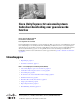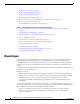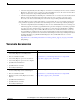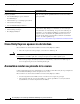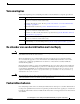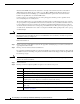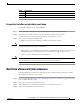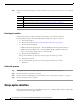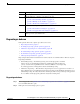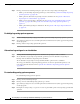Cisco Unity Express 3.2-voicemailsysteem Gebruikershandleiding voor geavanceerde functies Revisie: 18 maart 2008, OL-13259-01 Eerste editie: 5 november 2007 Laatst bijgewerkt: 18 maart 2008 Deze handleiding bevat informatie over het gebruik van enkele geavanceerde voicemailfuncties van het Cisco Unity Express-voicemailsysteem. In de handleiding wordt beschreven hoe u toegang krijgt tot deze functies door in te bellen op het Cisco Unity Express-systeem met een Cisco Unified IP-telefoon.
Beperkingen • Meldingcascade instellen, pagina 17 • Werken met distributielijsten, pagina 19 • Het wachtwoord wijzigen, pagina 26 • Uw opgenomen naam wijzigen, pagina 27 • Wat te doen wanneer u een berichtmelding ontvangt per telefoon, pagina 27 • Een live gesprek opnemen, pagina 27 • Voicemailberichten ontvangen als e-mail, pagina 28 Deel II — Cisco Unity Express-voicemailsysteem (VoiceView Express) • Werken met Cisco Unity Express met uw Cisco Unified IP-telefoon en VoiceView Express, pagi
Verwante documenten • Als u bent aangemeld bij VoiceView Express en u belt het voicemailsysteem met een Cisco Unified IP-telefoon, heeft deze sessie voorrang op de VoiceView Express-sessie. De sessie met VoiceView Express wordt zonder enige melding automatisch beëindigd. • Als u bent aangemeld bij VoiceView Express en u meldt u aan voor een tweede sessie met VoiceView Express vanaf een ander telefoontoestel, heeft de tweede sessie voorrang op de eerste sessie.
Cisco Unity Express openen via de telefoon Verwant onderwerp Documenttitel of URL De grafische gebruikersinterface van Cisco Unity Express gebruiken: Help voor gebruikers van de Cisco Unity Express (druk op de knop "Help" als u de grafische gebruikersinterface van de Cisco Unity Express gebruikt) • Voicemailinstellingen openen, inclusief berichtmeldingen • Abonnementen op voicemailgroepen beheren • Uw wachtwoord wijzigen • Voicemaildistributielijsten beheren • Documentatie aanvragen • Onders
Voicemailopties Voicemailopties Nadat u hebt ingebeld op Cisco Unity Express, kunt u in het hoofdmenu de volgende opties kiezen: Optie Beschrijving 1 Nieuwe berichten beluisteren. Raadpleeg voor meer informatie Cisco Unity Express-voicemailsysteem Snel aan de slag. De functie Live Reply openen. Zie het gedeelte "De afzender van een bericht bellen met Live Reply" op pagina 5. Faxberichten beheren. Zie het gedeelte "Faxberichten beheren" op pagina 5. 2 Een bericht versturen.
Faxberichten beheren Ondersteunde IMAP-clients zijn in staat faxen te ontvangen. De faxen bestaan uit een bestand in TIF-indeling dat als bijlage bij de e-mail is gevoegd. Met de IMAP-clients kunnen abonnees het bericht downloaden en de faxbijlage op een lokaal werkstation opslaan waar de fax kan worden bekeken en afgedrukt met een standaard TIF-viewer. U stelt een fax op en verstuurt die met een analoog faxapparaat. U kunt geen fax opstellen via het Cisco Unity Express-voicemailsysteem.
Berichten afleveren bij niet-abonnees Optie Beschrijving * Annuleren. 0 Help. Een printer instellen en gebruiken voor faxen De faxprinter identificeren en een fax afdrukken: Stap 1 Bel in op het Cisco Unity Express-systeem en druk op 1 om de berichten te beluisteren. Stap 2 Selecteer de fax en druk vervolgens op 8 om de fax naar een lokale printer te sturen. U wordt door het systeem gevraagd het nummer van de faxprinter in te voeren.
Setup-opties instellen Stap 5 Nadat het systeem heeft aangegeven dat de niet-abonnee is toegevoegd, selecteert u een van de volgende opties: Optie Beschrijving 1 Nog een ontvanger toevoegen. 2 Berichtopties instellen. Zie het gedeelte "Berichtopties instellen" op pagina 8. # Het bericht opnemen. Zie het gedeelte "Het bericht opnemen" op pagina 8. * Annuleren. Berichtopties instellen Nadat u hebt aangegeven welke niet-abonnees het bericht moeten ontvangen, kunt u de berichtparameters opgeven.
Setup-opties instellen Optie Beschrijving 1 Begroetingen beheren. Zie het gedeelte "Begroetingen beheren" op pagina 9. 2 Berichtinstellingen configureren of wijzigen. Zie het: 3 • gedeelte "Berichtmelding instellen" op pagina 11 • gedeelte "Meldingcascade instellen" op pagina 17 • gedeelte "Werken met distributielijsten" op pagina 19 Persoonlijke instellingen configureren.
Setup-opties instellen Stap 3 Druk op 1 om naar het menu Begroetingen te gaan. De actieve begroeting wordt afgespeeld. • Druk op 1 om de huidige begroeting opnieuw op te nemen. Zie het gedeelte "De huidige begroeting opnieuw opnemen" op pagina 10. • Druk op 2 om de alternatieve begroeting in of uit te schakelen. Zie het gedeelte "Alternatieve begroetingen in- en uitschakelen" op pagina 10. • Druk op 3 om een begroeting te bewerken.
Setup-opties instellen De alternatieve begroeting opnieuw opnemen De alternatieve begroeting opnieuw opnemen: Stap 1 Druk op 3 in het menu Begroetingen. Stap 2 Druk op 3 om de alternatieve begroeting opnieuw op te nemen. Stap 3 Spreek de begroeting in na de toon. Druk op # wanneer u klaar bent. De zojuist opgenomen alternatieve begroeting wordt afgespeeld. Stap 4 Druk op 1 als u de begroeting opnieuw wilt opnemen.
Setup-opties instellen In dit gedeelte wordt uitsluitend besproken hoe u het voicemailsysteem moet configureren voor meldingen naar telefoontoestellen of naar numerieke semafoons. U kunt de volgende hulpprogramma’s gebruiken om meldingen in te stellen voor alfanumerieke semafoons en e-mail (naast meldingen naar telefoontoestellen en numerieke semafoons): • Cisco Unity Express VoiceView Express — Gebruik de Cisco IP-telefoon om meldingen in te stellen voor telefoons, alfanumerieke semafoons of e-mail.
Setup-opties instellen Stap 2 Nadat u het toestel hebt geselecteerd dat u wilt configureren, kunt u met een cijfer de volgende acties kiezen: Optie Beschrijving 1 Berichtmelding inschakelen (als deze is uitgeschakeld) of berichtmelding uitschakelen (als deze is ingeschakeld). 2 De huidige instellingen voor berichtmelding beluisteren. 3 Het telefoonnummer voor berichtmelding wijzigen (het nummer van het telefoontoestel of de semafoon).
Setup-opties instellen Extra getallen instellen Extra getallen zijn getallen die door Cisco Unity Express worden verzonden nadat het telefoontoestel of de semafoon de meldingsoproep heeft beantwoord. U kunt bijvoorbeeld extra getallen gebruiken om een bepaald toestel te bereiken nadat een hoofdtoegangsnummer is gekozen. Stap 1 Als al extra getallen zijn ingesteld, speelt het systeem de getallen af. Als geen getallen zijn ingesteld, stelt het systeem u daarvan op de hoogte.
Setup-opties instellen Stap 2 Als u voor die dag ten minste gedurende een half uur meldingen hebt geconfigureerd, speelt het systeem het meldingsschema af. Voer een cijfer in om het schema voor een andere dag te beluisteren of druk op * om af te sluiten en terug te gaan naar het menu Berichtmelding.
Setup-opties instellen U hebt ingevoerd Druk op 12 1 - 11 12 - 24 Stap 7 • 1 om de meldingen om middernacht te laten stoppen. • 2 om de meldingen om 00:30 uur ’s nachts te laten stoppen. • 3 om de meldingen om twaalf uur ’s middags te laten stoppen. • 4 om de meldingen om 12:30 uur ’s middags te laten stoppen. • 1 om de meldingen op het ingevoerde uur ’s morgens te laten stoppen. • 2 om de meldingen een half uur na het ingevoerde uur ’s morgens te laten stoppen.
Setup-opties instellen Meldingsvoorkeuren wijzigen U kunt meldingsvoorkeuren wijzigen om het type berichten op te geven waarvoor u een melding wilt ontvangen. U kunt bijvoorbeeld meldingen laten versturen voor alle berichten of uitsluitend voor urgente berichten. Tip De mogelijkheid om meldingen te laten versturen voor alle berichten moet worden toegekend door de systeembeheerder.
Setup-opties instellen Stap 6 Nadat u op 5 hebt gedrukt, drukt u op een van de volgende getallen: Optie Beschrijving 1 De instellingen voor de cascaderegels afspelen. Zie het gedeelte "Cascaderegels voor berichtmelding afspelen" op pagina 18. 2 De instellingen voor de cascaderegels wijzigen.
Setup-opties instellen Cascaderegels voor berichtmelding wijzigen Stap 1 Druk op 2 in het menu Cascade-instellingen wijzigen om een regel voor meldingcascade te wijzigen. Stap 2 Elke abonneenaam en elk toestelnummer waarvoor een cascaderegel is ingesteld, wordt afgespeeld. Voer met de kiestoetsen het nummer in van de abonnee waarvoor u de regels wilt veranderen. Stap 3 Volg de aanwijzingen om de tijd voor de melding te wijzigen. Stap 4 Druk op 1 als u de wijzigingen wilt accepteren.
Setup-opties instellen Het menu Distributielijsten openen Voer de volgende stappen uit om het menu Distributielijsten te openen: Stap 1 Voer de stappen uit in het gedeelte "Cisco Unity Express openen via de telefoon" op pagina 4 om naar het voicemailhoofdmenu te gaan. Stap 2 Druk op 4 om het menu Setup-opties te openen. Stap 3 Druk op 2 in het menu Setup-opties. Stap 4 Druk op 4 om naar de voicemaildistributielijsten te gaan.
Setup-opties instellen Tijdens het beluisteren van een lijst kunt u met een cijfer de volgende acties selecteren: Optie Beschrijving 3 Een lid verwijderen. Druk op de toets tijdens de weergave van de naam van het lid. Druk op 1 om het verwijderen te bevestigen. 7 De weergave van het vorige lid herhalen. 77 Terug naar het begin van de lijst. 8 Afspelen onderbreken. 9 Vooruit naar het volgende lid. 99 Vooruit naar het laatste lid van de lijst.
Setup-opties instellen Een lid toevoegen aan een privédistributielijst Stap 1 Druk op 2 in het menu Distributielijsten en selecteer het lijstnummer. Stap 2 Druk op 1 om een lid toe te voegen. Stap 3 Voer de lidnaam in (standaard) of druk op ## om over te schakelen van adresseren op naam naar adresseren op nummer. Stap 4 Druk op # na het invoeren van een item. Stap 5 Druk op # om een nieuw lid toe te voegen of druk op * om opnieuw te zoeken.
Setup-opties instellen Stap 4 Tijdens het opnemen kunt u met een cijfer de volgende acties selecteren: Optie Beschrijving 1 of * De opname stoppen. De opname wordt afgespeeld. Druk op 1 om de opname over te doen of druk op * om de opgenomen naam te accepteren. 2 De opname opslaan. De opname wordt afgespeeld. Druk op 1 om de opname over te doen of druk op * om de opgenomen naam te accepteren. Een privédistributielijst verwijderen Stap 1 Druk op 3 in het menu Distributielijsten.
Setup-opties instellen Tijdens het beluisteren van een lijst kunt u met een cijfer de volgende acties selecteren: Optie Beschrijving 3 Een lid verwijderen. Druk op de toets tijdens de weergave van de naam van het lid. Druk op 1 om het verwijderen te bevestigen. Opmerking U moet eigenaar van de openbare distributielijst zijn of gerechtigd zijn openbare lijsten te beheren om leden van de lijst te kunnen verwijderen. Neem contact op met de systeembeheerder. 7 De weergave van het vorige lid herhalen.
Setup-opties instellen Een lid toevoegen aan een openbare distributielijst Stap 1 Druk op 5 in het menu Distributielijsten en selecteer het lijstnummer. Stap 2 Druk op 1 om een lid toe te voegen. Stap 3 Voer de lidnaam in (standaard) of druk op ## om over te schakelen van adresseren op naam naar adresseren op nummer. Stap 4 Druk op # na het invoeren van een item. Stap 5 Als er meerdere lidnamen worden weergegeven, kiest u het lid via het nummer.
Setup-opties instellen Stap 4 Tijdens het opnemen kunt u met een cijfer de volgende acties selecteren: Optie Beschrijving 1 of * De opname stoppen. De opname wordt afgespeeld. Druk op 1 om de opname over te doen of druk op * om de opgenomen naam te accepteren. 2 De opname opslaan. De opname wordt afgespeeld. Druk op 1 om de opname over te doen of druk op * om de opgenomen naam te accepteren.
Wat te doen wanneer u een berichtmelding ontvangt per telefoon Uw opgenomen naam wijzigen Voer de volgende stappen uit om uw opgenomen naam of de naam waarmee u zich voor bellers identificeert, te wijzigen: Stap 1 Voer de stappen uit in het gedeelte "Cisco Unity Express openen via de telefoon" op pagina 4 om naar het voicemailhoofdmenu te gaan. Stap 2 Druk op 4 om het menu Setup-opties te openen. Stap 3 Druk op 3 om naar uw persoonlijke instellingen te gaan.
Voicemailberichten ontvangen als e-mail Let op Zie de verklaring van afstand met betrekking tot het opnemen van een conversatie: DISCLAIMERVERKLARING MET BETREKKING TOT HET OPNEMEN VAN EEN CONVERSATIE, pagina 49. Een conversatie opnemen: Stap 1 Opmerking Stap 2 Druk tijdens de conversatie op de conferentieknop (Confrn). Het huidige gesprek wordt in de wacht gezet. Afhankelijk van het type Cisco IP-telefoon kan het nodig zijn eerst op Meer en vervolgens op Confrn te drukken.
Voicemailberichten ontvangen als e-mail Voicemailberichten downloaden Raadpleeg de documentatie bij uw e-mailprogramma voor instructies over het instellen van het programma voor het ophalen van IMAP-berichten. Voicemailberichten van Cisco Unity Express worden in een map geplaatst met de naam Postvak IN.
Werken met Cisco Unity Express met uw Cisco Unified IP-telefoon en VoiceView Express Persoonlijke voicemailberichten Van voicemailberichten die door de afzender zijn gemarkeerd als "Persoonlijk", kunt u uitsluitend de koppen of samenvattingen ophalen. U moet inbellen op het voicemailsysteem om de inhoud van een persoonlijk voicemailbericht te kunnen beluisteren. Let op Verwijder een persoonlijk bericht niet uit het Postvak IN voordat u het bericht hebt beluisterd.
Werken met Cisco Unity Express met uw Cisco Unified IP-telefoon en VoiceView Express Met softtoetsen kunt u de functies activeren die als tabbladen worden weergegeven op het LCD-scherm van de Cisco Unified IP-telefoon. Afhankelijk van het VoiceView Express-venster of -menu dat wordt weergegeven, zijn de volgende functies beschikbaar binnen VoiceView Express. U activeert de functie van de softtoets door op de corresponderende softtoets te drukken. << Navigeren om tekens te bewerken.
Aanmelden bij VoiceView Express Aanmelden bij VoiceView Express Tip Als uw voicemailbox niet is geïnitialiseerd en u niet over een pincode beschikt, kunt u zich niet aanmelden bij VoiceView Express. Om toegang te kunnen krijgen tot VoiceView Express belt u eerst uw voicemailbox vanaf uw eigen toestel en stelt u uw voicemailbox in met de telefonische gebruikersinterface van het voicemailsysteem. Zie voor meer informatie het gedeelte "Cisco Unity Express openen via de telefoon" op pagina 4.
Berichten ophalen en verzenden in VoiceView Express • Als u een ander Cisco Unified IP-telefoontoestel gebruikt, drukt u op << om de Mailbox-ID te wissen. Gebruik de kiestoetsen om uw eigen Mailbox-ID in te voeren. Kies Pincode, voer uw pincode in met de kiestoetsen en druk vervolgens op Uitvoeren. • Als u zich wilt aanmelden na een eerdere mislukte poging, drukt u op Log in. Kies Pincode, gebruik de kiestoetsen om uw pincode in te voeren en druk vervolgens op Uitvoeren.
Berichten ophalen en verzenden in VoiceView Express Informatie over softtoetsen voor voicemailberichten Tip Als u meer softtoetsen wilt weergeven, drukt u op de softtoets Meer. Tijdens het beluisteren van een bericht kunt u op een van de volgende softtoetsen drukken: Optie Beschrijving Einde Naar het einde van het bericht springen. SpoelVrt Drie seconden vooruitspoelen. Onderbr Afspelen van een bericht onderbreken of vervolgen. SpoelTrg Bericht opnieuw starten of drie seconden terugspoelen.
Berichten ophalen en verzenden in VoiceView Express Spraakberichten beluisteren Uw Postvak IN openen en spraakberichten beluisteren: Stap 1 Voer de stappen uit in het gedeelte "Aanmelden bij VoiceView Express" op pagina 32 om het menu Persoonlijke mailbox weer te geven. Stap 2 Kies Postvak IN in het menu Persoonlijke mailbox en druk op Kiezen. Stap 3 Kies een bericht en druk op Kiezen. Stap 4 Druk op Luister.
Berichten ophalen en verzenden in VoiceView Express • Ontvangers bewerken — teruggaan naar de lijst ontvangers waar u ontvangers kunt toevoegen of verwijderen. • Markeren als urgent — het bericht markeren of de markering ongedaan maken. • Markeren als privé — het bericht markeren of de markering ongedaan maken. • Tijd aflevering bericht — het menu Bericht verzenden weergeven.
Berichten ophalen en verzenden in VoiceView Express Stap 3 Druk op Uitvoeren. Het menu Overeenkomende adressen wordt weergegeven. Stap 4 Kies het gewenste adres en druk op Toevoegen om een lijst met ontvangers te maken. Stap 5 Nadat u een adres hebt toegevoegd, drukt u op een van de volgende softtoetsen: Stap 6 • MeerToev — terug naar het venster Adresseren op nummer om adressen toe te voegen aan de lijst ontvangers. • Verwijder — adres uit de lijst verwijderen.
Berichten ophalen en verzenden in VoiceView Express Stap 5 Kies het gewenste adres en druk op Toevoegen om een lijst met ontvangers te maken. Stap 6 Nadat u een adres hebt toegevoegd, drukt u op een van de volgende softtoetsen: Stap 7 • MeerToev — teruggaan naar het venster voor adresseren op nummer om meer adressen toe te voegen aan de lijst met ontvangers. • Verwijder — het adres uit de lijst verwijderen U kunt de lijst niet leegmaken door de enige ontvanger te verwijderen.
Berichten ophalen en verzenden in VoiceView Express Afleveren van berichten aan niet-abonnees instellen U kunt spraakberichten opstellen voor aflevering op externe nummers of bij niet-abonnees. U kunt afleverdatums instellen tot een jaar vooruit. Stap 1 Voer de stappen uit in het gedeelte "Aanmelden bij VoiceView Express" op pagina 32 om het menu Persoonlijke mailbox weer te geven. Stap 2 Kies in het menu Persoonlijke mailbox Bericht verzenden en druk op Kiezen.
Uw Postvak IN beheren Uw Postvak IN beheren De berichten in uw Postvak IN worden weergegeven op berichtenpagina’s. Opmerking Wijzigingen in de sorteervolgorde en filters zijn uitsluitend op uw Postvak IN van toepassing gedurende de huidige sessie met VoiceView Express. Standaard worden berichten in de onderstaande volgorde gesorteerd: • Nieuw urgent (NU) • Nieuw (N) • Opgeslagen (O) Binnen elk van de categorieën worden de berichten gesorteerd in volgorde van ontvangst.
Persoonlijke instellingen Persoonlijke instellingen In dit gedeelte komen de volgende procedures aan de orde: • Uw begroetingen beheren, pagina 41 • Berichtinstellingen beheren, pagina 42 • Uw pincode wijzigen, pagina 44 • Uw naam opnemen, pagina 44 • Uw Zero Out-nummer configureren, pagina 45 Uw begroetingen beheren Begroetingen zijn berichten die bellers horen wanneer zij uw voicemail bereiken. • Standaardbegroeting — Normale begroeting die voor de bellers wordt afgespeeld.
Persoonlijke instellingen Berichtinstellingen beheren Het voicemailsysteem brengt u met de functie Berichtmelding op de hoogte van de ontvangst van nieuwe voicemailberichten. De melding wordt gedaan op basis van ingestelde voorkeuren en schema’s door te bellen naar een telefoon of numerieke semafoon of door het opstellen en verzenden van een tekstbericht naar een tekstsemafoon of e-mailadres. Het type berichten waarvoor u berichtmeldingen kunt verzenden, wordt geconfigureerd door de systeembeheerder.
Persoonlijke instellingen • Meldingsschema — Geef het menu Meldingsschema weer. Zie het gedeelte "Het meldingsschema bewerken" op pagina 43 voor informatie over het werken met het menu Melding voor een apparaat. Als het meldingsapparaat een tekstsemafoon of een e-mailapparaat is, kiest u een van de volgende extra items uit het menu voor het apparaat en drukt u op Kiezen: • E-mailadres bewerken — Geef het venster Nummer bewerken weer.
Persoonlijke instellingen Stap 3 Om berichtmelding in of uit te schakelen voor een hele kalenderdag, van 00:00 uur tot 23:59 uur, kiest u Hele dag(en) inschakelen of Hele dag(en) uitschakelen en drukt u op Kiezen. Stap 4 Wanneer de melding "Schema gewijzigd" verschijnt, drukt u op OK om terug te gaan naar het menu voor het apparaat.
Aanmelden bij algemene afleveringsmailboxen Uw Zero Out-nummer configureren Een Zero Out-nummer is het nummer waar een inkomend gesprek naar wordt doorgeschakeld als de beller op 0 drukt nadat deze uw voicemailbox heeft bereikt. Een Zero Out-nummer toevoegen of wijzigen: Stap 1 Voer de stappen uit in het gedeelte "Aanmelden bij VoiceView Express" op pagina 32 om het menu Persoonlijke mailbox weer te geven. Stap 2 Kies in het menu Persoonlijke mailbox Mijn opties en druk op Kiezen.
Uitgezonden berichten beheren Uitgezonden berichten verzenden naar een lokale bestemming of naar alle bestemmingen Opmerking Niet alle menu-items zijn beschikbaar voor alle gebruikers. De items in het menu Uitgezonden berichten verzenden komen overeen met uw rechten om berichten uit te zenden. Als de melding "netwerkberichten zijn uitgeschakeld" verschijnt, kunt u geen berichten verzenden naar andere locaties.
Uitgezonden berichten beheren Stap 3 Kies Locaties selecteren. Stap 4 Adresseer het bericht met behulp van het ID-nummer van de locatie of (optioneel) druk op Naam. Druk vervolgens op: • Als u adresseert op locatie-ID, gebruikt u de kiestoetsen om het ID-nummer van de locatie in te voeren. • Als u adresseert op locatienaam, gebruikt u de cijfertoetsen om de locatienaam of een deel daarvan in te voeren om overeenkomstige namen te zoeken. Elke toets vertegenwoordigt een of meer tekens.
Meer informatie De begin- of eindtijd opgeven Een begin- of eindtijd opgeven voor een te verzenden uitgezonden bericht: Stap 1 Kies in het menu een van de volgende opties en druk op Kiezen. Nadat u uw keuze hebt gemaakt en eventueel de benodigde extra stappen hebt uitgevoerd, verschijnt het venster Uitgezonden berichten verzenden. • Onmiddellijk — het bericht onmiddellijk beginnen of beëindigen.
Meer informatie DISCLAIMERVERKLARING MET BETREKKING TOT HET OPNEMEN VAN EEN CONVERSATIE Het gebruik van volg-, opname- en afluisterapparatuur voor het meeluisteren, volgen, ophalen of opnemen van telefoongesprekken of andere geluidsactiviteiten, al dan niet gelijktijdig met transmissie, kan in bepaalde omstandigheden strijdig zijn met de lokale, nationale of internationale wet- en regelgeving.
Meer informatie Cisco Unity Express 3.